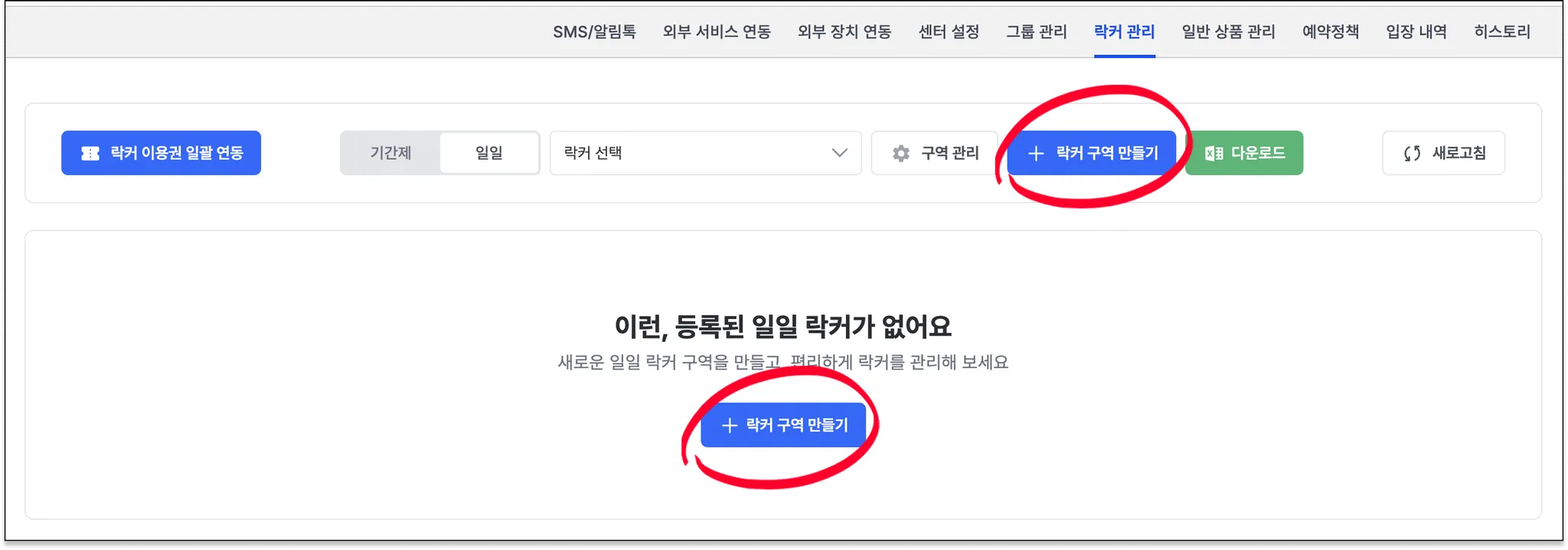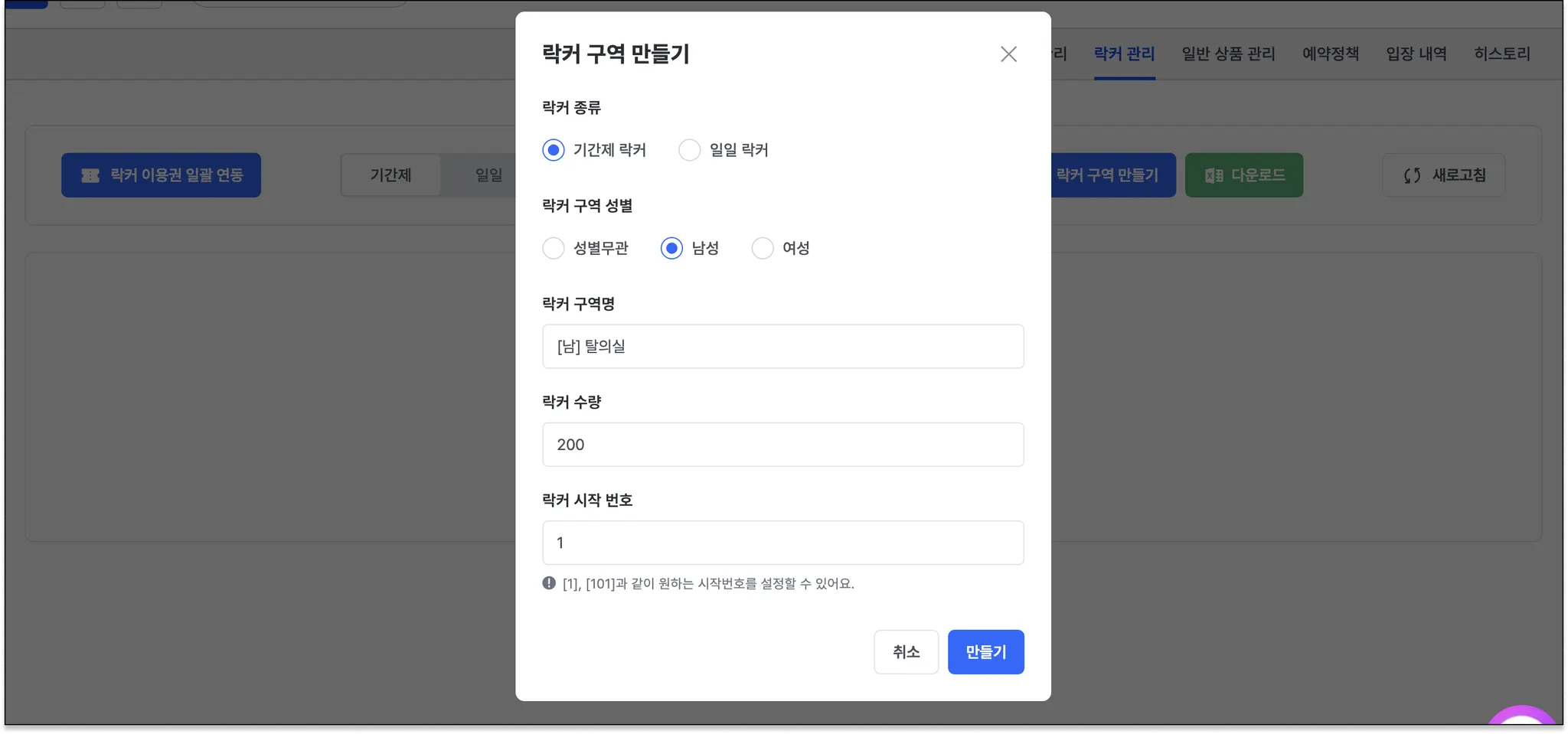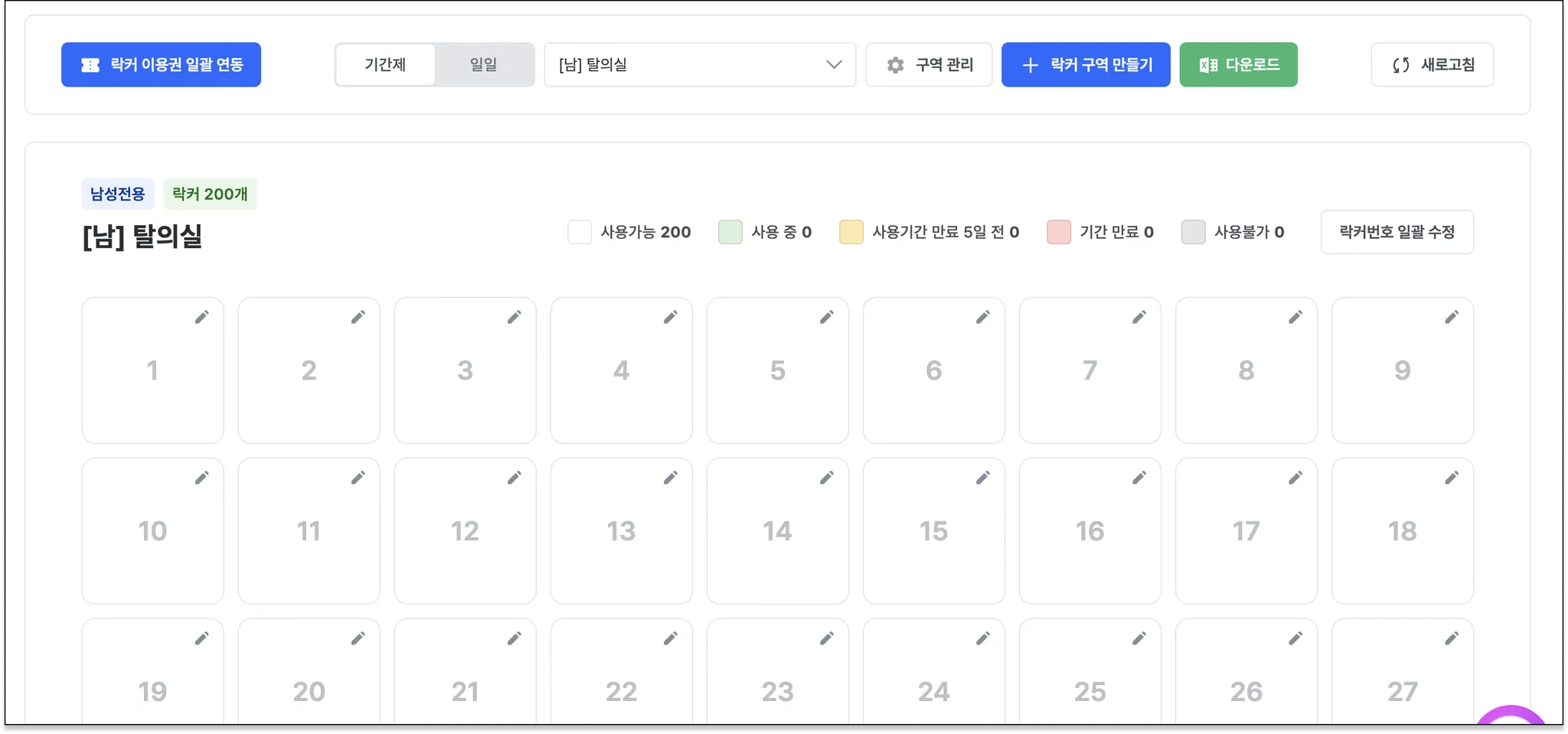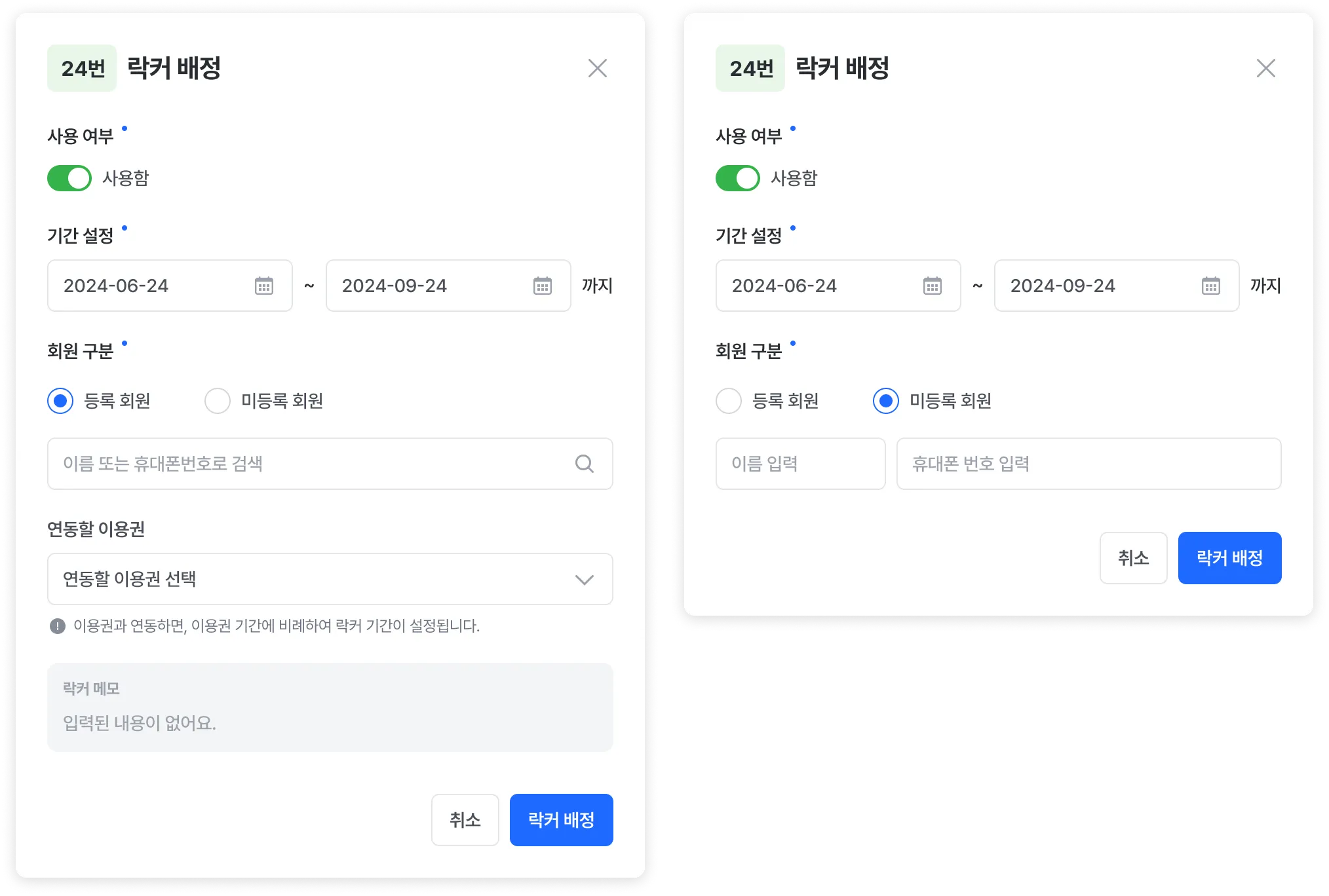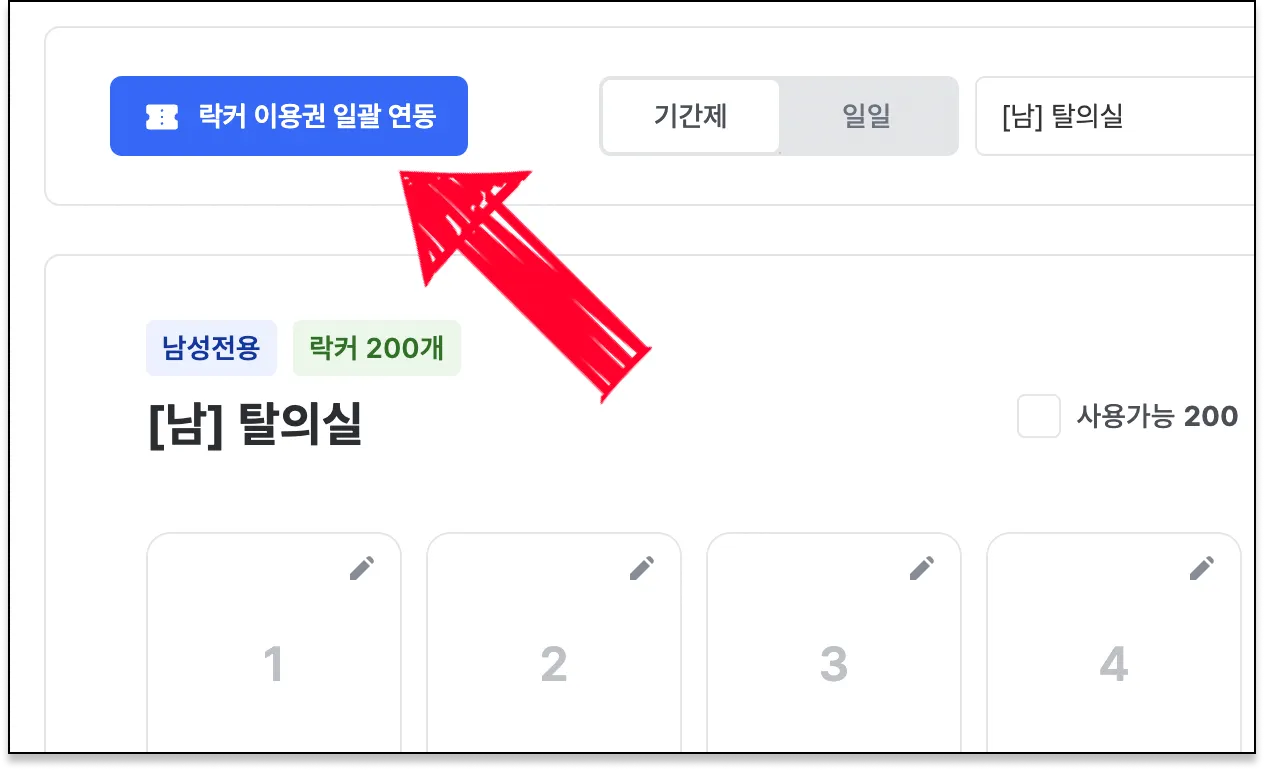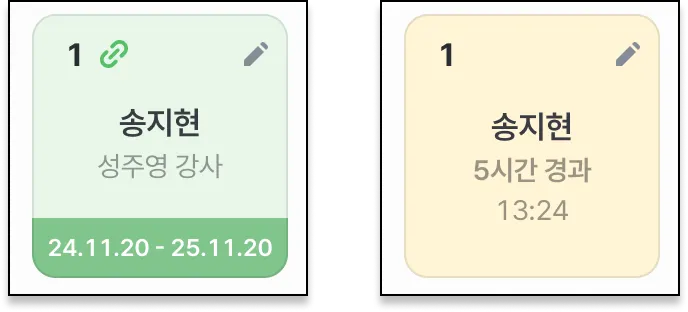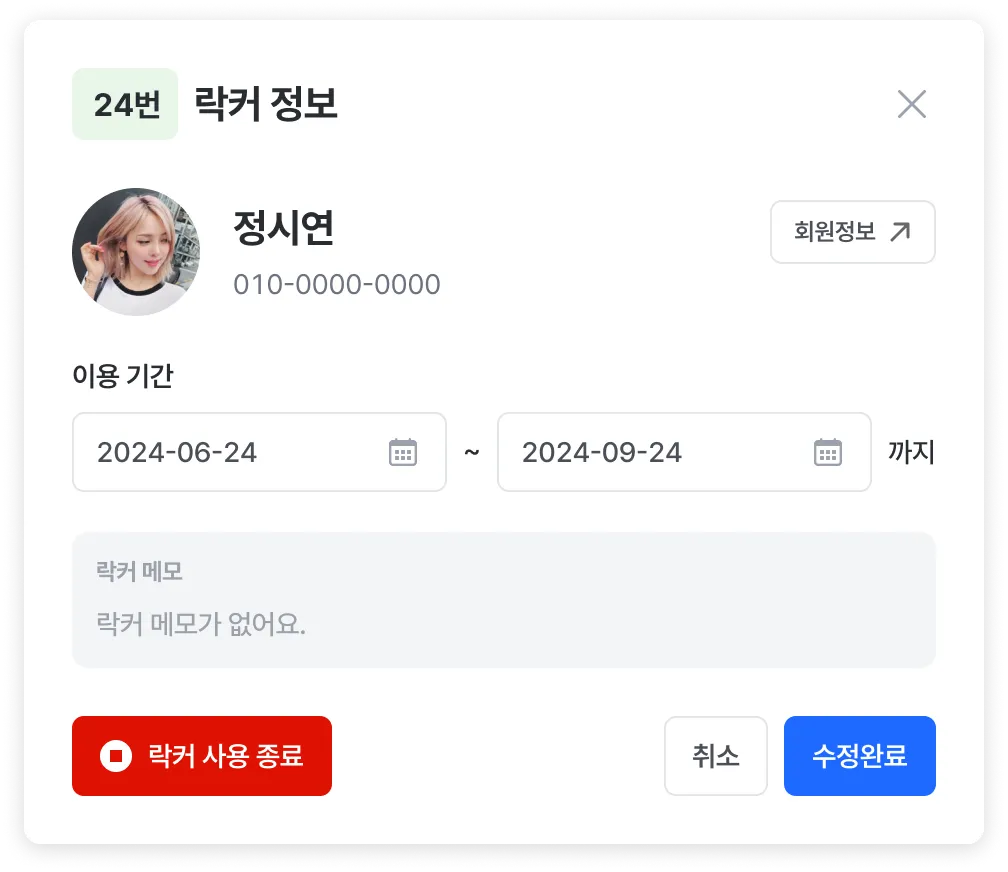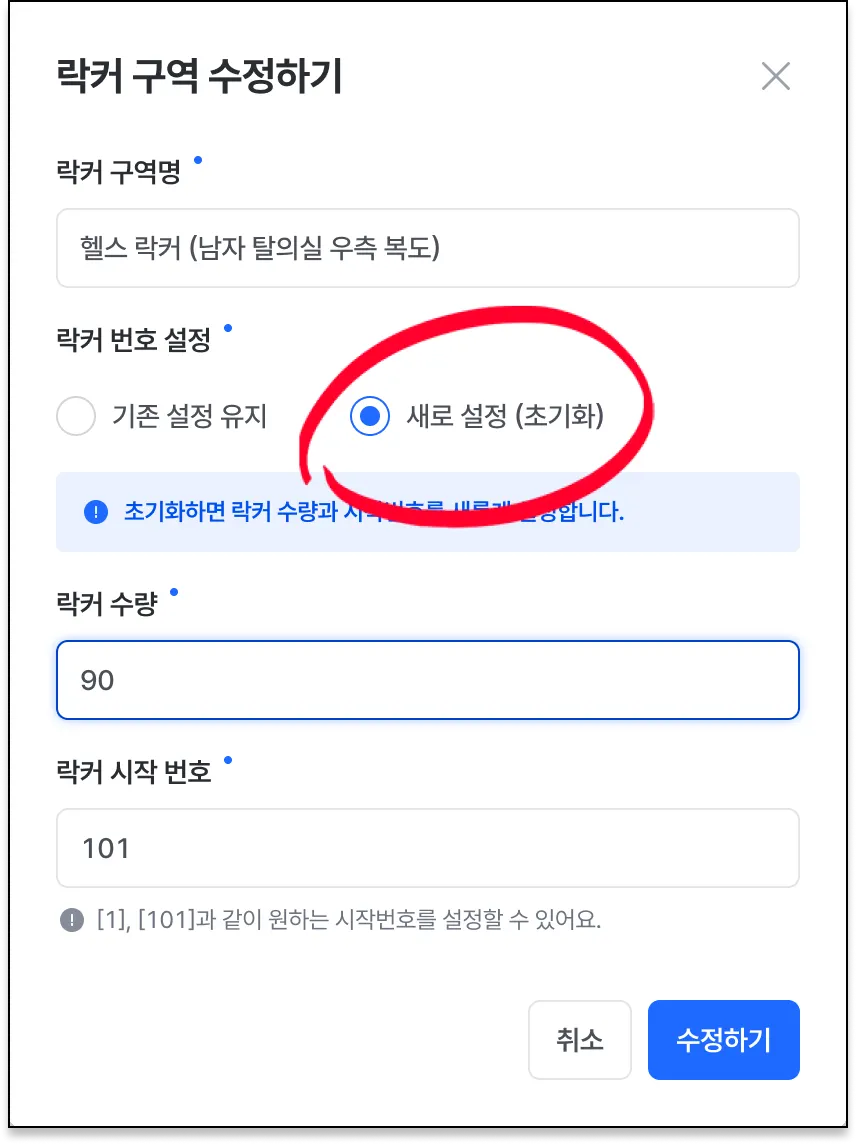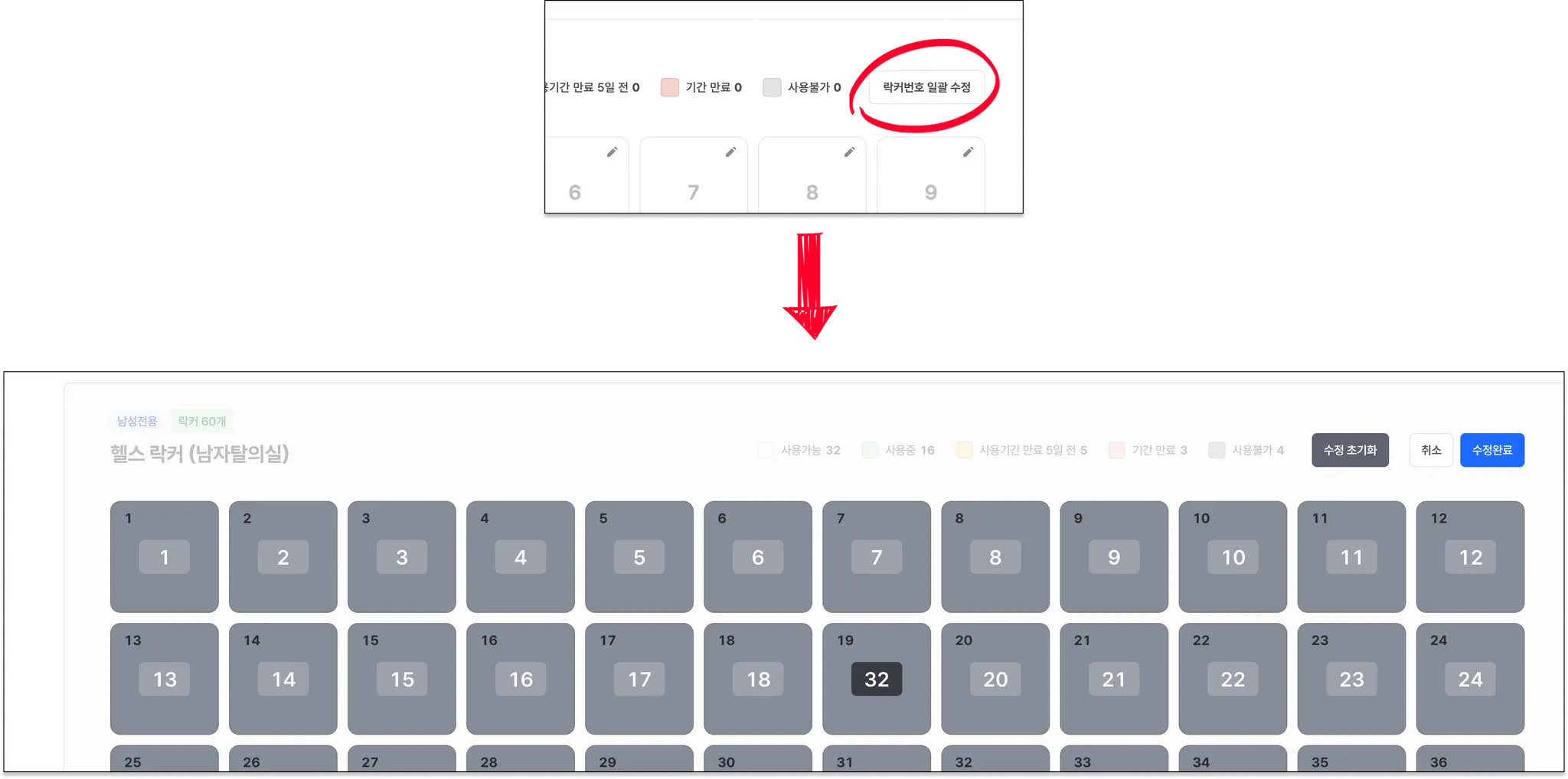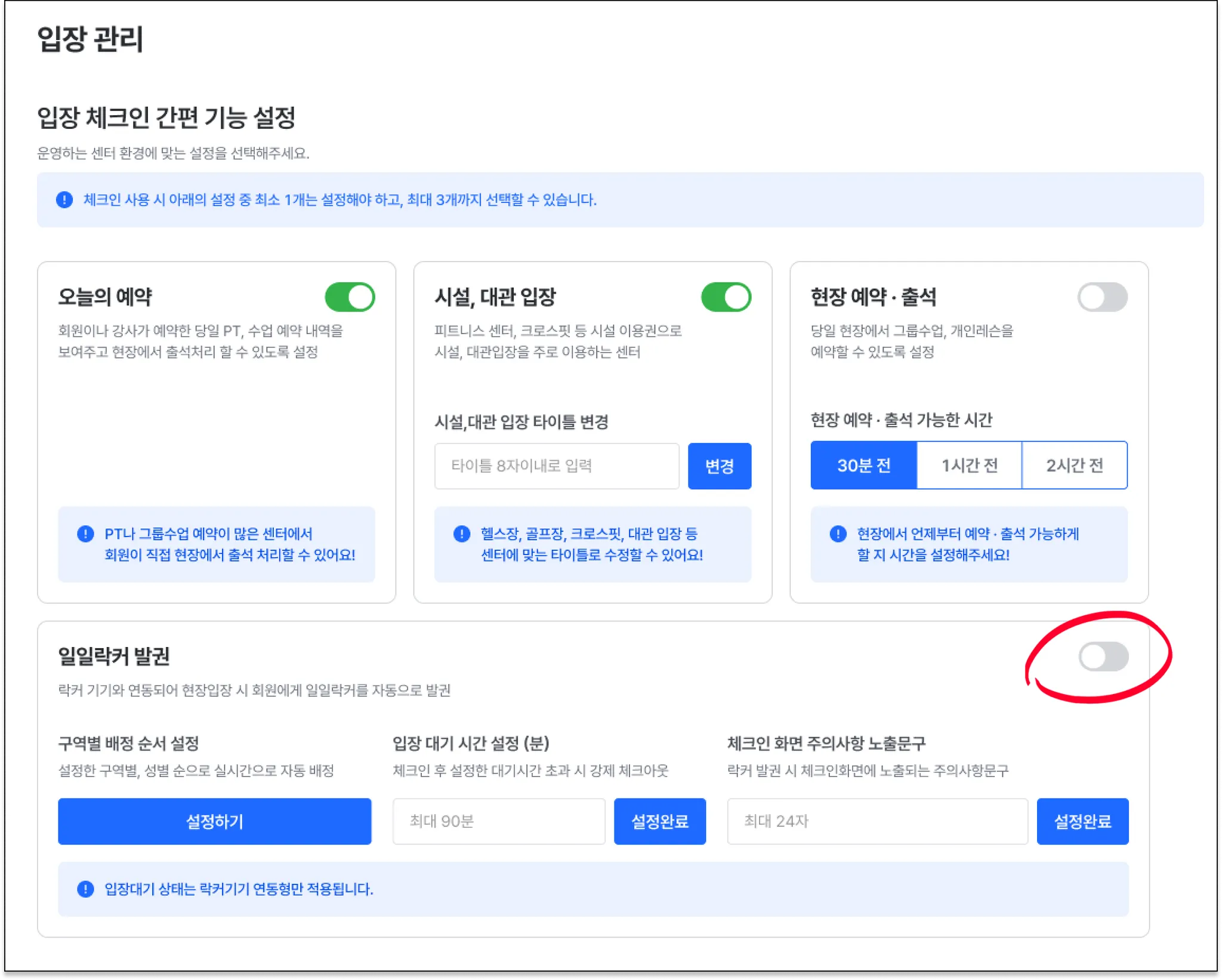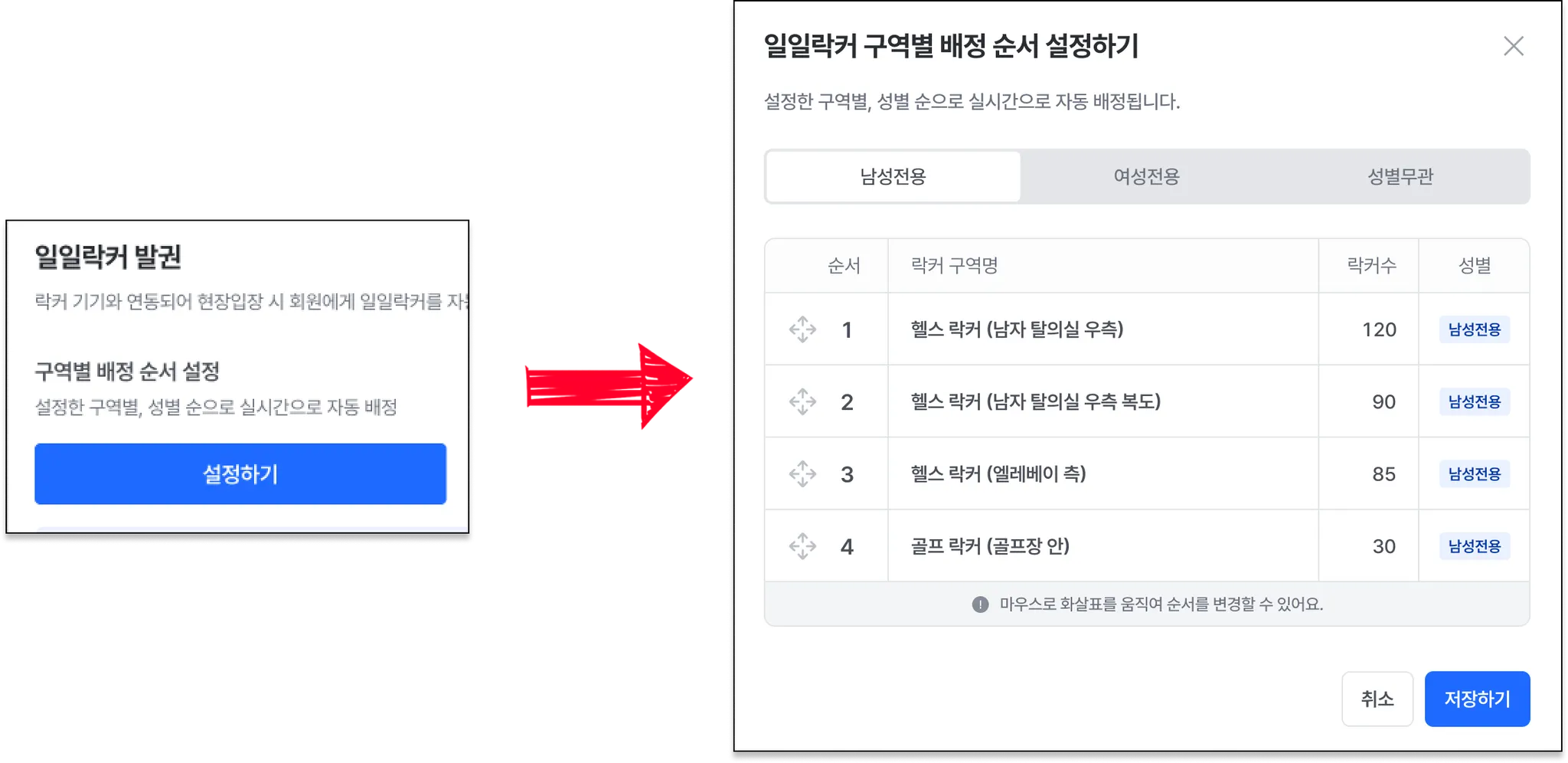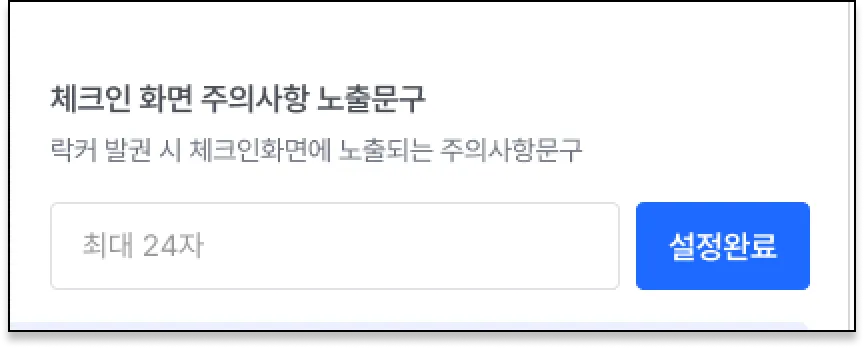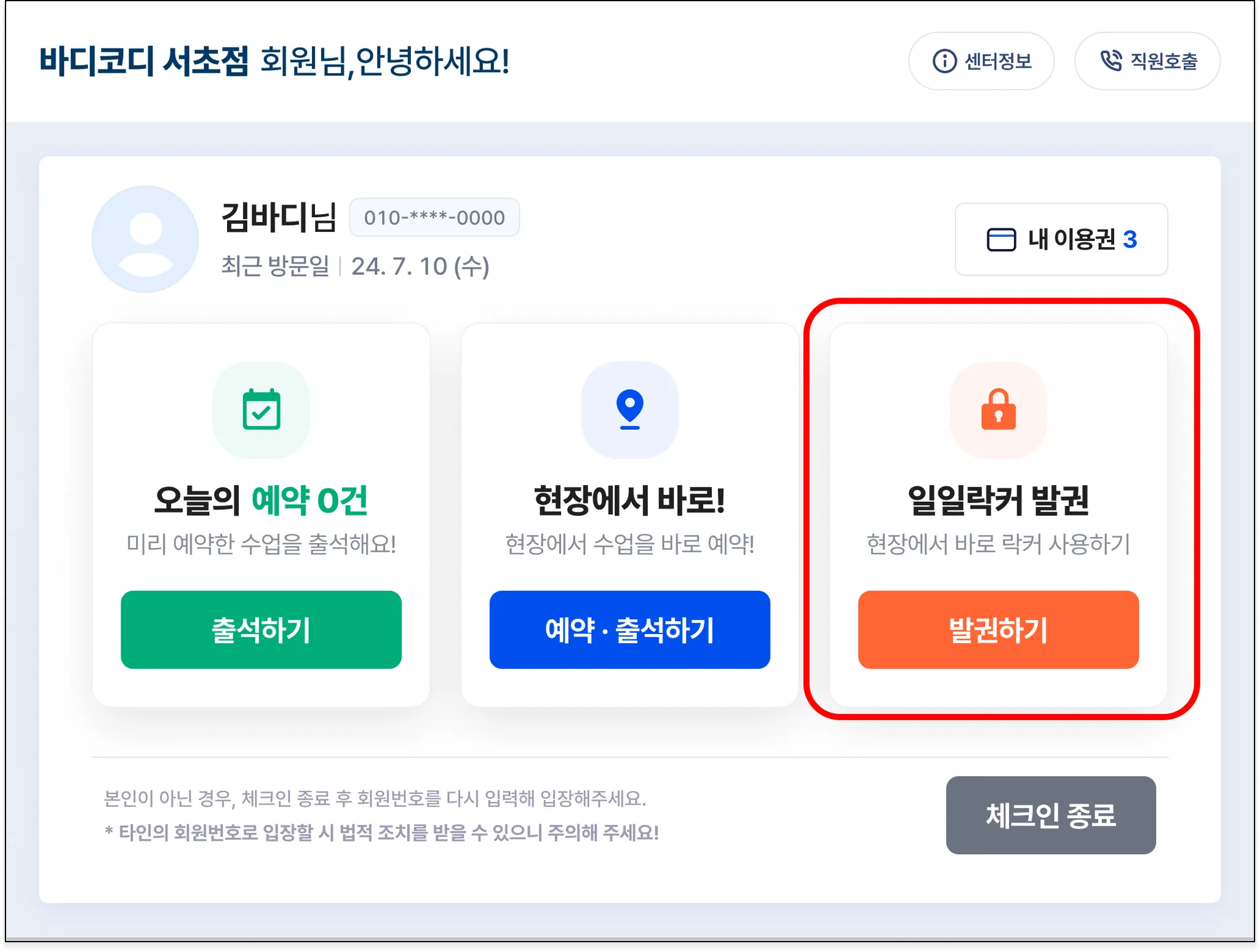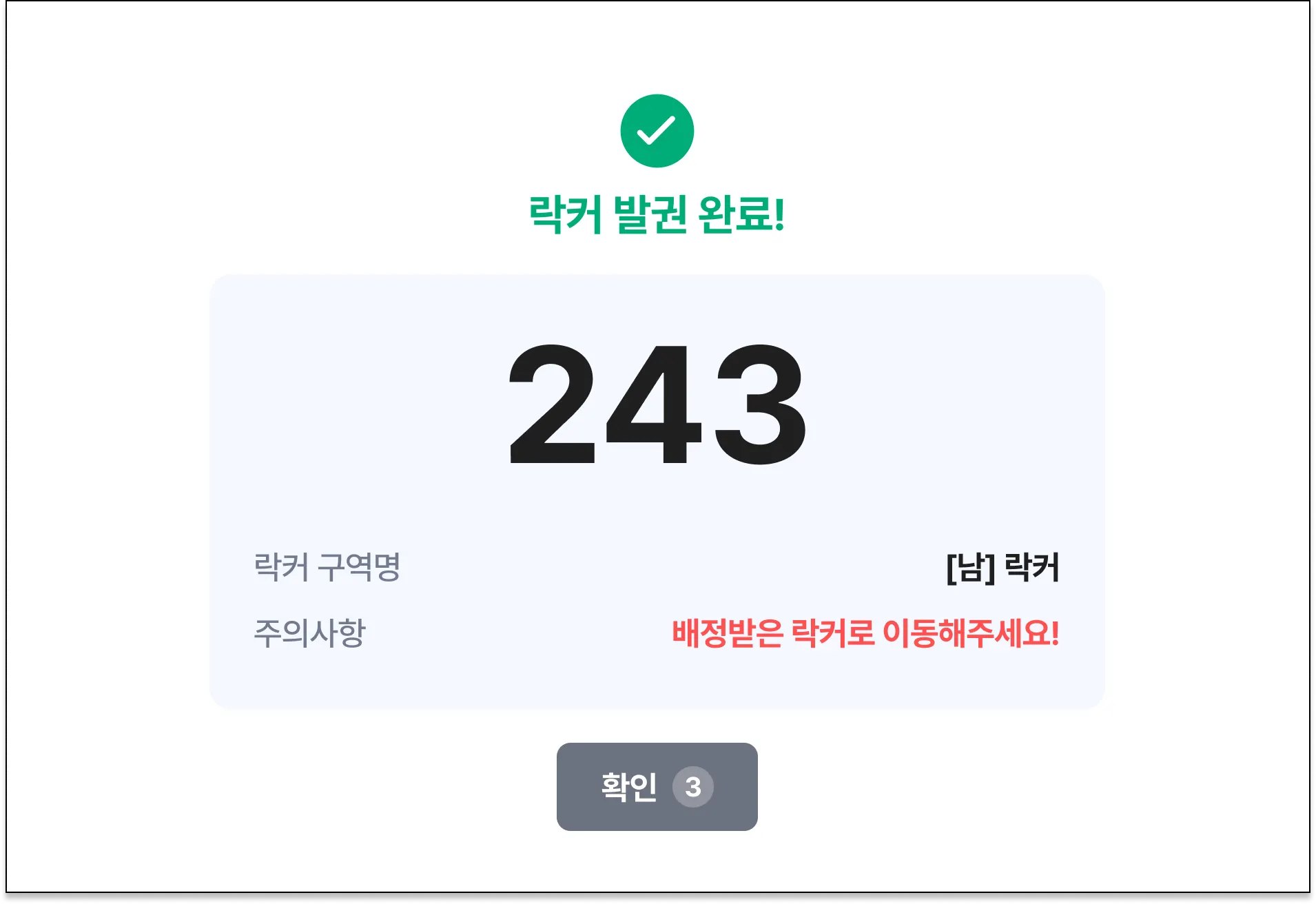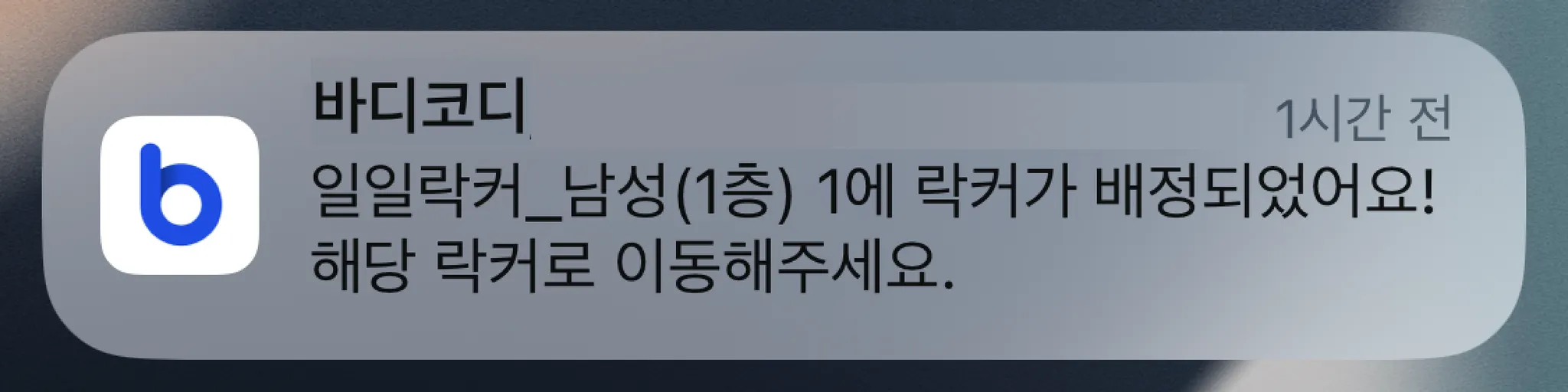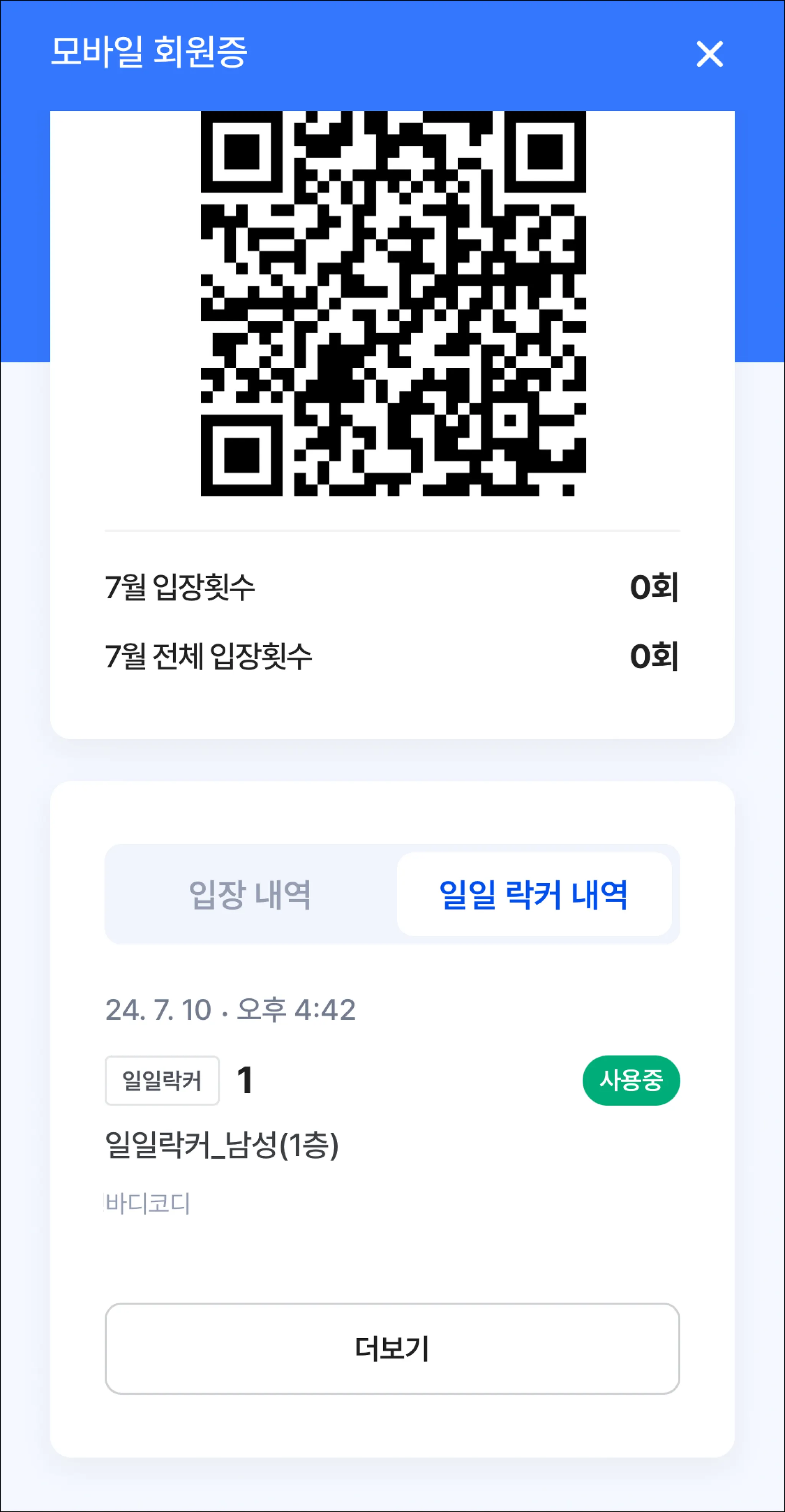목차
2.
 락커 구역 만들기
락커 구역 만들기
새로운 락커 구역 만들기
‘락커구역 만들기’ 버튼을 눌러 락커 구역을 만들어주세요.
•
남/녀/성별 무관으로 구분해요. 골프 보관함처럼 성별에 관계없는 구역은 성별 무관으로 만들어주세요.
•
구역에 따라 1번이 아닌 다른 번호부터 시작하는 락커들이 있어요. 실제 락커 번호에 맞게 시작 번호를 입력해주세요.
 락커 관리하기
락커 관리하기
락커 배정하기
(등록 회원이라면 이름 또는 휴대폰 번호로 검색할 수 있고, 비회원도 등록하여 락커를 배정할 수 있어요)
락커 1개가 배정된 회원 중 락커 이용권과 연동되어 있지 않은 경우 일괄적으로 락커와 이용권을 연동할 수 있어요.
회원의 이용권이 2개 이상이거나 여러 개의 락커가 배정되어 있는 경우 일괄 연동 기능에서 제외되며, 개별적으로 이용권을 선택 후 연동해야해요.
(실수로 성별이 다른 곳에 락커를 배정하는 실수를 방지하기 위해서에요!)
배정된 락커 관리하기
기간제 락커는 이용 기간을, 일일 락커는 사용 시작 시간을 보여줘요.
락커 구역 관리하기
고장난 락커가 있거나, 번호가 변경될 경우 수정이 필요해요.
실제 락커 번호에 맞게 순서대로 일괄 변경도 가능하고, 하나의 락커 번호만 변경도 가능해요.
구역관리 > 변경할 구역을 확인 후, 수정을 눌러주세요. 락커 번호를 다시 설정할 수 있어요.
(다시 설정할 경우 기존 락커 설정은 초기화되며, 락커 수량과 시작번호를 새롭게 설정해요.)
기존에 배정한 번호는 시작 번호에 맞게 같이 변경됩니다.
(1번부터 100번의 락커 번호를 101번부터 200번으로 변경한다면, 이전 1번 락커 이용자는 변경 후 101번 락커로 변경돼요.)
일괄 수정하기 버튼을 누르면 락커 번호를 수정할 수 있어요.
같은 구역 안에서 동일한 번호로 변경은 되지 않으니, 이미 등록된 번호가 있다면 변경해주세요.
락커번호 일괄 수정 버튼을 누르면 락커 번호를 변경하고 일괄 저장할 수 있어요.
체크인으로 일일 락커 자동 배정 설정하기
체크인으로 일일 락커를 발권하고, 자동 배정하기 위한 사전 설정이 필요해요.
입장관리 > 일일 락커 발권을 설정해주세요.
(입장체크인 간편설정은 최대 3개까지 선택할 수 있어요. 락커 발권을 추가하려면, 입장체크인 간편설정에서 최대 2개까지만 설정해주세요.)
성별에 따라 우선 배정할 구역을 설정할 수 있어요. 드래그로 우선 배정할 구역의 순서를 설정해주세요.
1.
회원의 성별을 먼저 확인해요. 남성일 경우 남성 전용 > 1번 구역의 락커부터 배정돼요.
2.
배정된 구역의 숫자 순서대로 자동으로 배정돼요.
(가장 작은 숫자부터 빈 락커를 자동으로 배정해줘요)
실제 락커와 연동되었을 때만 사용이 가능해요.
설정한 시간 내 락커를 사용하지 않으면, 자동으로 배정이 해제되고 락커는 열리지 않아요.
체크인에서 락커 발권 시 주의사항을 입력할 수 있어요.
체크인에서 일일락커 발권받기
회원번호나 모바일회원증으로 체크인 후, 일일락커를 발권받을 수 있어요.
발권하기를 누르면, 설정한 구역 별 우선 배정 순서에 따라 자동으로 락커가 배정돼요.
팝업을 통해 발권된 락커 구역과 번호를 확인할 수 있어요!
일일락커 수동 배정하기
센터관리 > 락커관리 > 빈 락커 클릭 > 등록 또는 미등록 회원 선택
 참고 : 회원 검색 > 홈 에서 최근 락커 사용 내역을 확인하실 수 있습니다.
참고 : 회원 검색 > 홈 에서 최근 락커 사용 내역을 확인하실 수 있습니다.
“자세히 보기”를 누르시면 기간제, 일일 락커 사용내역 별 조회도 가능해요!
회원앱에서 발권 확인하기
바디코디 회원앱을 이용하고 있다면, 락커 배정 시 푸쉬알림으로 배정되었다는 걸 확인할 수 있어요.
바디코디 회원앱에서 발권한 락커 번호를 확인할 수 있어요.